Mitä tietää
- Kytke modeemi pistorasiaan koaksiaalikaapelilla ja kytke modeemi pistorasiaan.
- Yhdistä laitteet modeemiin langattomasti tai Ethernet-kaapelilla modeemin LAN-lähtöön.
Kun kirjaudut Internet-palveluun, Internet-palveluntarjoajasi (ISP) tarjoaa sinulle modeemin, joka voi käyttää kyseistä Internet-palvelua. Tämä opas opastaa sinua Internet-palveluntarjoajan modeemin määrittämisessä ja kotiverkon määrittämisessä, jonka avulla voit muodostaa yhteyden verkkoon. Tämän artikkelin ohjeet koskevat Windows 10:tä.
Asenna modeemi
Eri Internet-palveluntarjoajat tarjoavat erilaisia modeemimalleja. Kaikissa modeemeissa on kuitenkin tuloliittimet Internet-yhteyden muodostamiseksi ja lähtöliittimet, jotka luovat kotiverkon. Ennen kuin liität modeemin, varmista, että Internet-palveluntarjoaja on ohjelmoinut modeemiin tilitietosi. Joskus sinun täytyy soittaa Internet-palveluntarjoajalle, kun olet kytkenyt modeemin kotiin. Muista keskustella Internet-palveluntarjoajan kanssa siitä, mitä heidän on tehtävä Internet-yhteytesi käyttöönottamiseksi.
-
Jos ostit kiinteän Internet-palvelun, etsi kodistasi kaapeliportti, johon modeemi liitetään. Jos ostit DSL-puhelin-Internet-palvelun, sinun on kytkettävä modeemi kotipuhelinporttiin. Etsi portti lähellä taloa, johon haluat sijoittaa modeemin.

-
Liitä modeemin mukana tulleen koaksiaalikaapelin (tai koaksiaalikaapelin) toinen pää television seinäpistorasiaan. Liitä toinen pää kaapelimodeemin takana olevaan koaksiaaliporttiin. Jos käytät kaapelimodeemia, näet koaksiaaliportin, johon voit ruuvata koaksiaalikaapelin toisen pään. Jos käytät DSL-modeemia, modeemin portti on merkitty «Puhelintulo» tai «Puhelin».

-
Kytke sitten virtaliittimen pää modeemiin. Liitä pistokkeen pää pistorasiaan.

-
Kun kytket modeemin ja se käynnistyy, se toimii käynnistysohjelman läpi. Kun se menee läpi, sinun pitäisi nähdä modeemin etuosassa olevien porttien vilkkuminen ja sitten palaa jatkuvasti yksi kerrallaan. Yleensä nämä portit ovat:
- virtavalo: Modeemiin on kytketty virta
- Online/Connected: Modeemi on muodostanut yhteyden ISP:hen
- Internet: Modeemi on muodostanut yhteyden Internetiin
- Verkko: Lähiverkko (LAN) on perustettu

-
Kun kaikki modeemin etupaneelin valot palavat tasaisesti tai vilkkuvat nopeasti, olet valmis yhdistämään laitteita modeemiin. Sinulla on useita vaihtoehtoja muodostaa yhteys Internetiin reitittimen kautta.
- Sisäänrakennettu langaton: Jotkut Internet-palveluntarjoajat tarjoavat modeemeja, joissa on sisäänrakennettu langaton reititin, joten et tarvitse toissijaista reititintä. Voit liittää laitteesi modeemin langattomaan verkkoon.
- Suora LAN: Yhdistä langallinen reititin modeemiin verkkokaapelilla ja yhdistä laitteesi reitittimeen verkkokaapeleilla.
- Langaton: Yhdistä langaton reititin modeemiin verkkokaapelilla ja yhdistä laitteesi reitittimeen Wi-Fin kautta.
Jos valitset kiinteän verkon tai langattoman lähestymistavan, osta reititin ja liitä se modeemin WAN-porttiin verkkokaapelilla.

-
Kun olet yhdistänyt modeemin WAN-portin langalliseen tai langattomaan reitittimeen reitittimen WAN-porttiin, olet valmis yhdistämään kaikki tietokoneesi ja muut laitteesi.
Yhdistä laitteihisi
Riippumatta siitä, onko modeemiin liitetty langallinen tai langaton reititin, laitteiden yhdistäminen verkkoon on yleensä sama. Kiinteässä tapauksessa sinun on käytettävä LAN-verkkokaapeleita tietokoneen verkkoportin liittämiseen yhteen LAN-verkkoporteista. Jos modeemi mukana tulee sisäänrakennettu langaton reititin, sinun ei tarvitse liittää reititintä modeemiin. Voit määrittää langattoman verkon samalla tavalla alla olevien vaiheiden avulla.
-
Liitä kannettava tietokone johonkin LAN-portista verkkokaapelilla tietokoneen verkkoportista reitittimen LAN-porttiin.
-
Valitse Aloittaa valikosta.
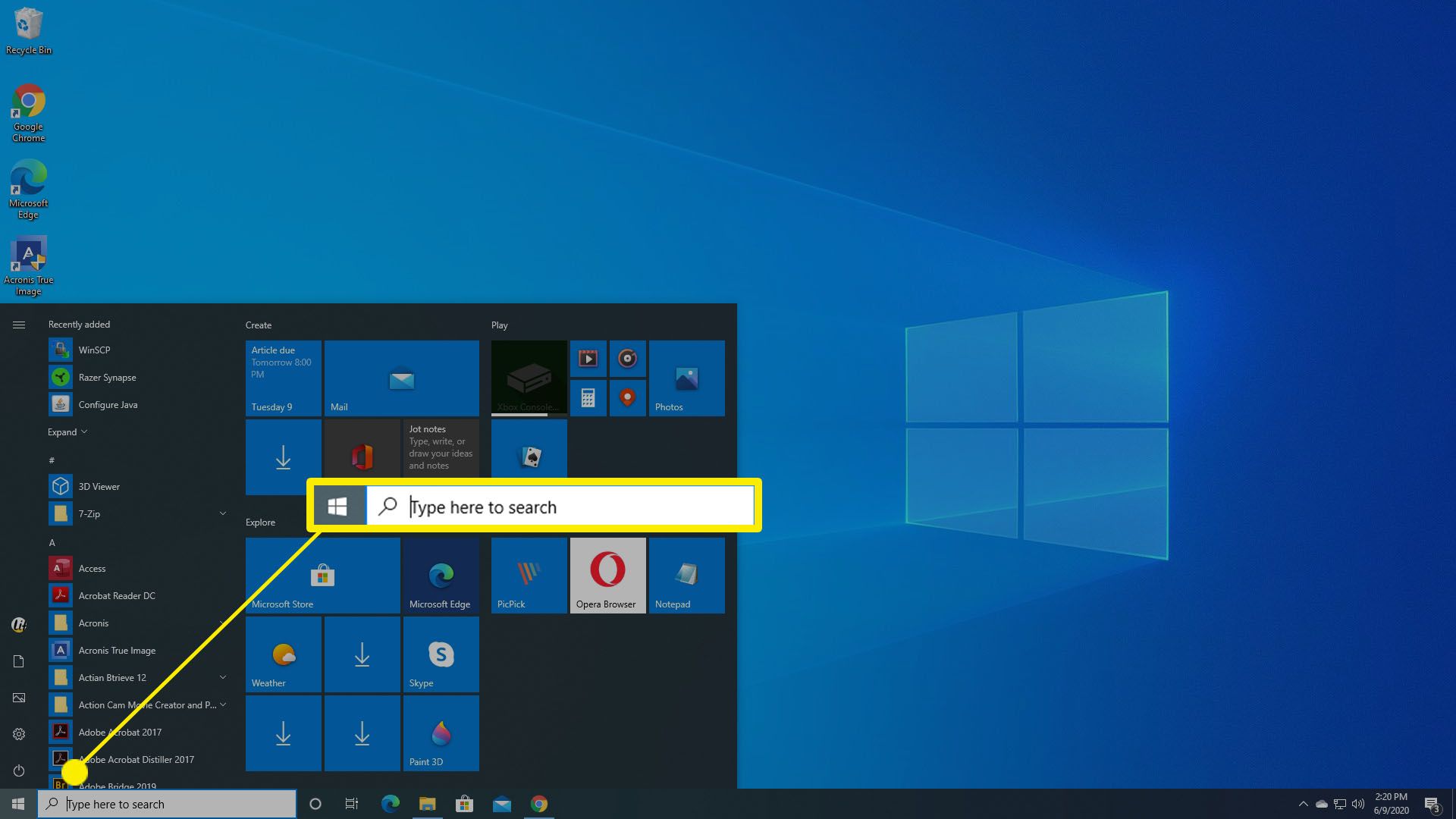
-
Tulla sisään cmdja valitse Avata alla Komentokehote sovellus.
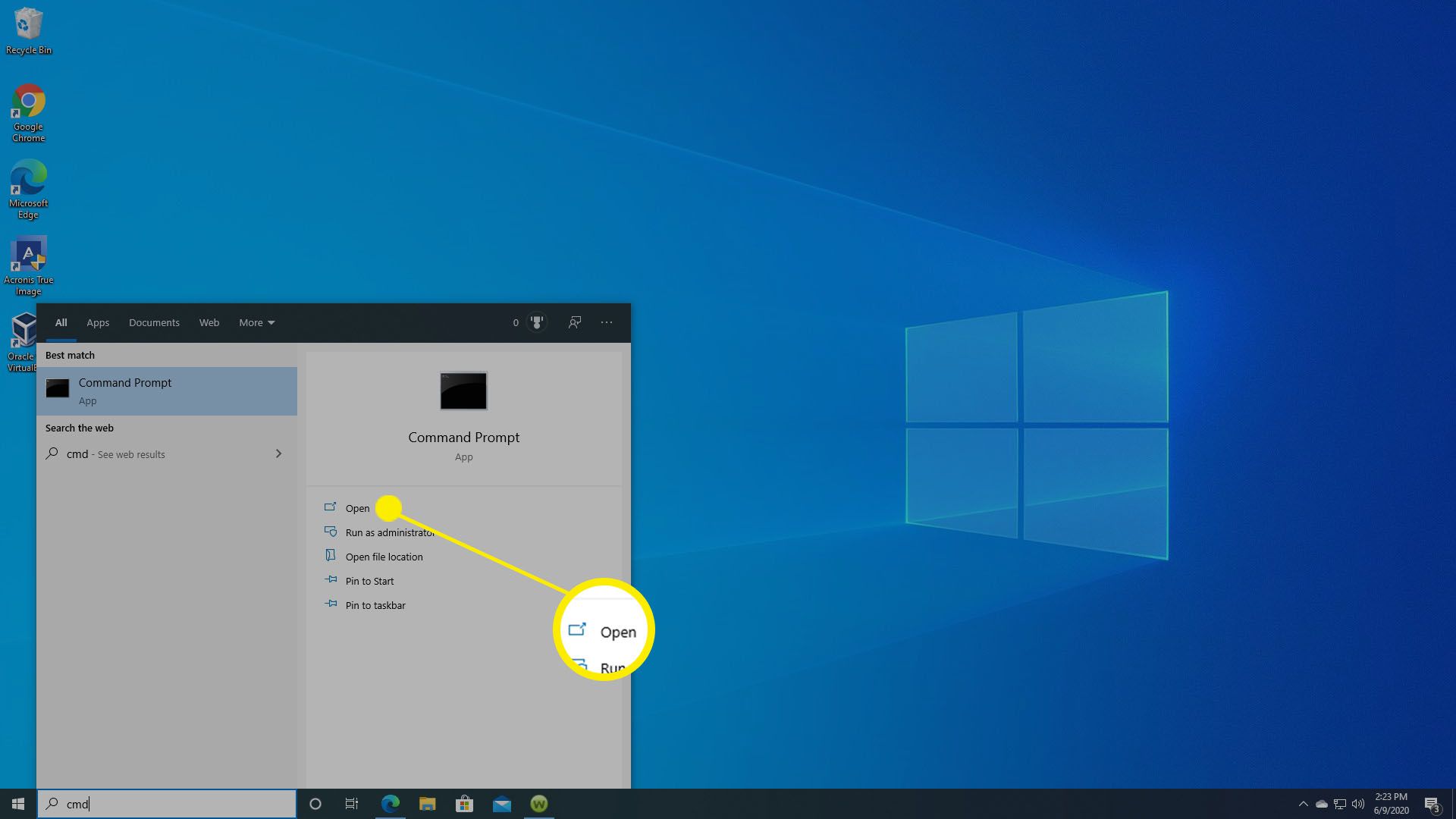
-
Kirjoita komentokehotteeseen ipconfig ja paina Tulla sisään.
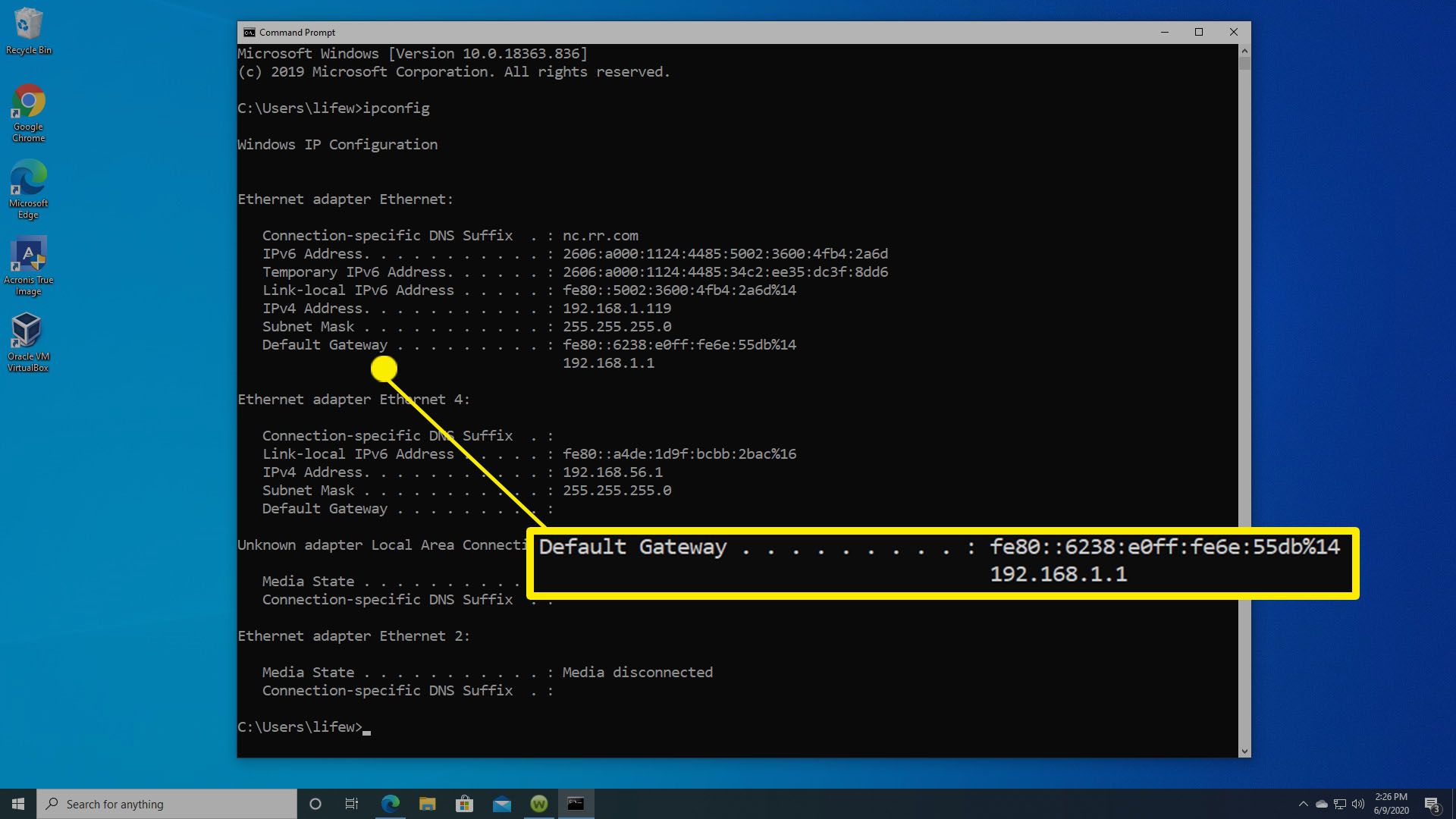
-
Avaa verkkoselain ja kirjoita IP-osoite, joka on lueteltu ipconfig-tuloksissa Oletusyhdyskäytävä. Näet reitittimen kirjautumisikkunan. Jos kirjaudut ensimmäistä kertaa reitittimeen, järjestelmänvalvojan tunnus on yleensä: järjestelmänvalvojaja salasana on tyhjä. Sinun pitäisi nähdä Wi-Fi SSID ja Wi-Fi-salasana joko reitittimen pääikkunassa tai Wi-Fi-valikossa.
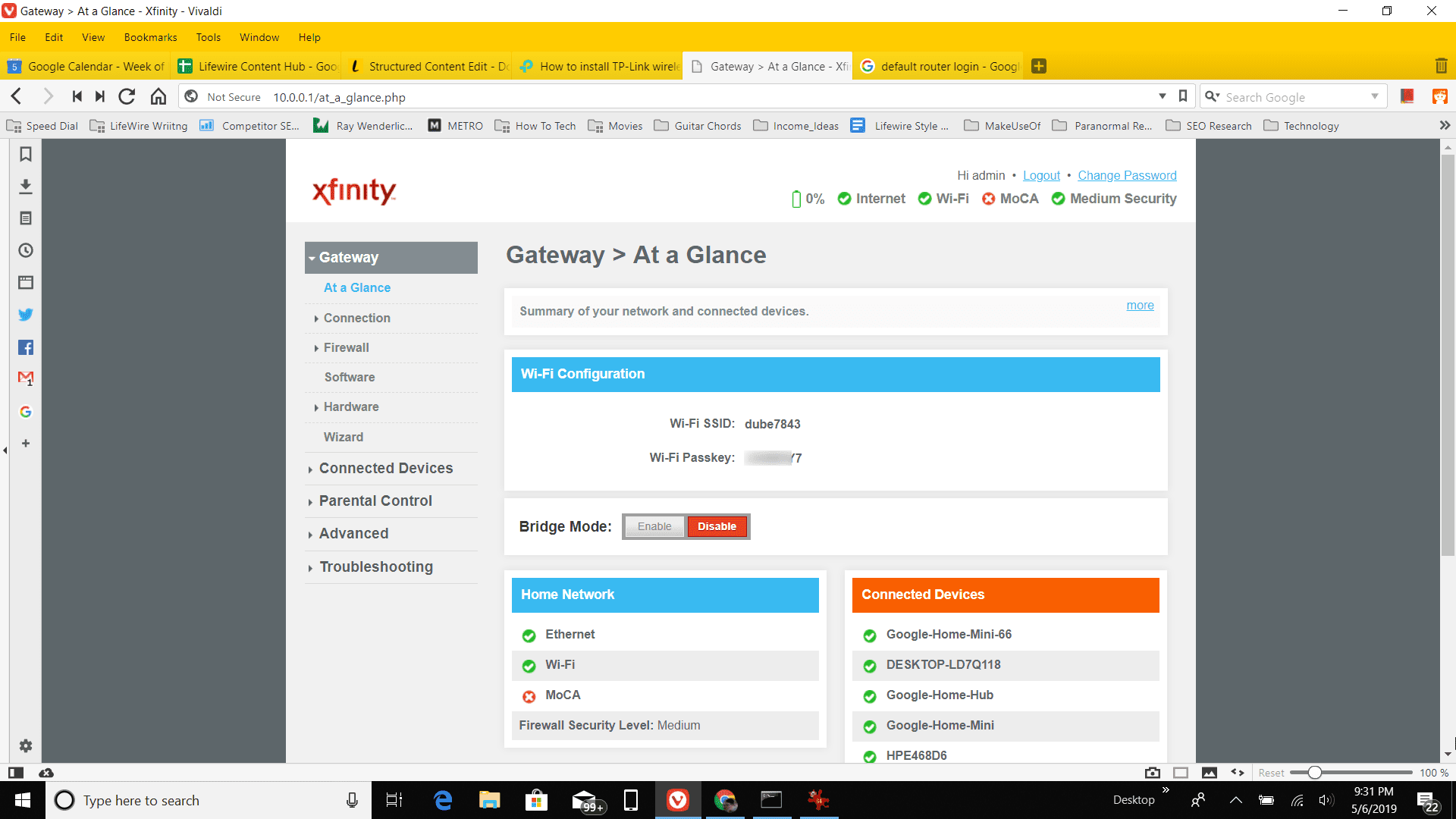
-
Voit napsauttaa missä tahansa kotitaloutesi tietokoneessa tehtäväpalkin verkkokuvaketta ja etsiä SSID:n käytettävissä olevien langattomien verkkojen luettelosta. Valitse Kytkeä -painiketta kyseiselle verkolle.
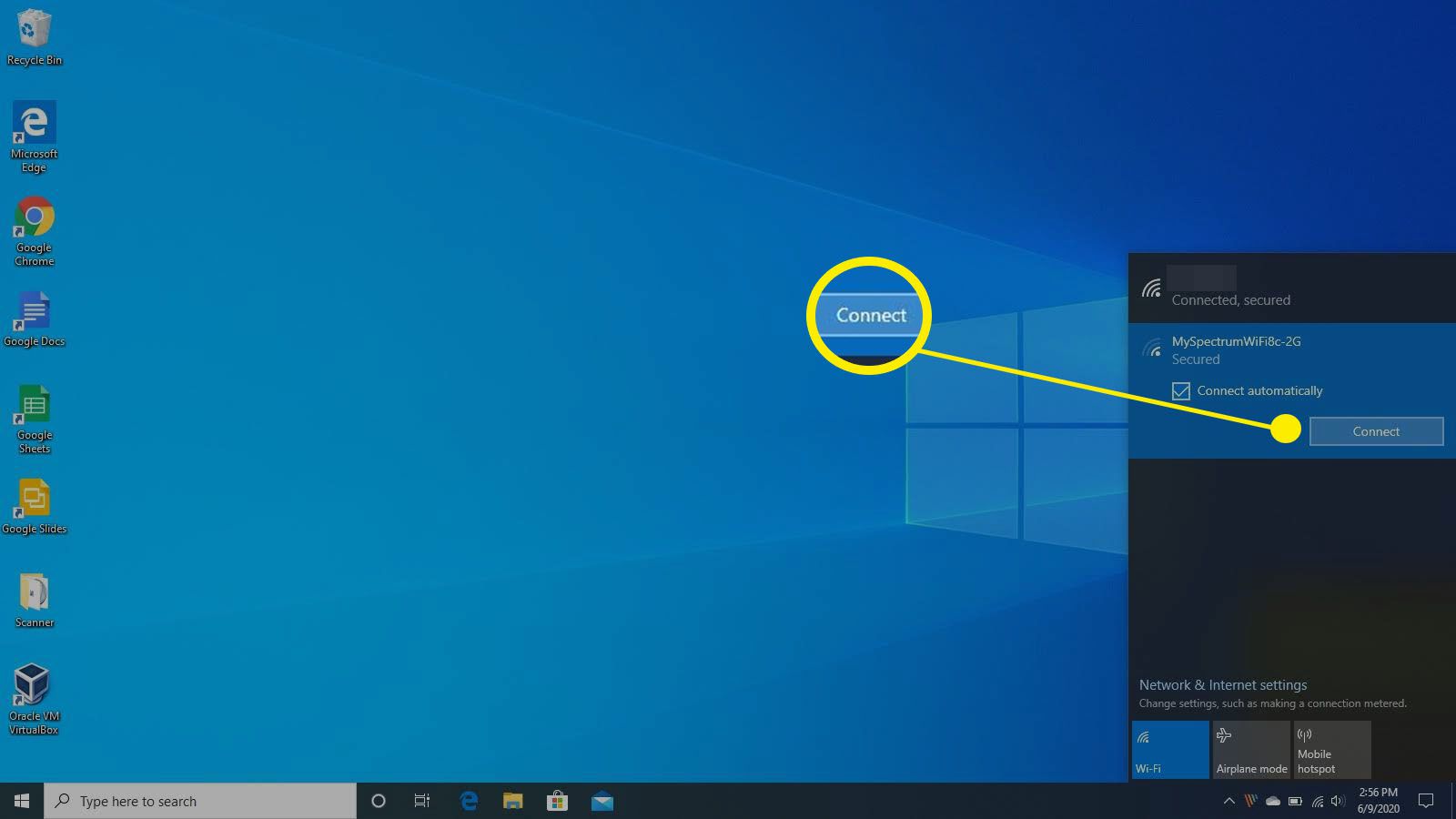
-
Jos tämä on ensimmäinen kerta, kun muodostat yhteyden uuteen langattomaan kodin verkkoon, sinua pyydetään antamaan pääsyavainverkon suojausavain, jonka merkitsit yllä reitittimesi Wi-Fi-asetuksiin. Valitse Seuraava Hyppää kyytiin.
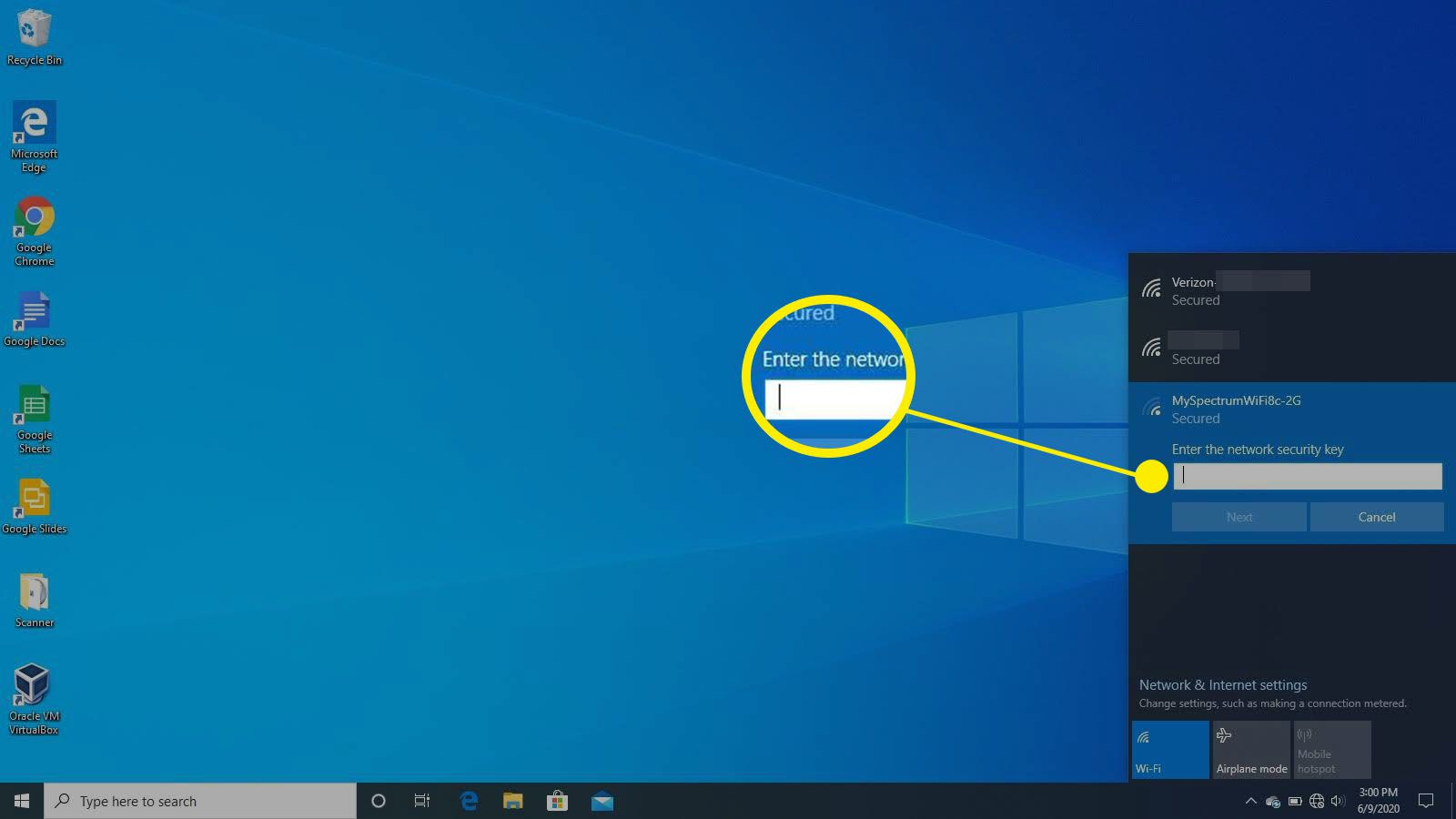
-
Kun yhteys on muodostettu, näet langattoman tilan muuttuvan muotoon Yhdistetty. Älä unohda suojata reitittimesi muuttamalla järjestelmänvalvojan salasana tyhjästä turvalliseksi salasanaksi, jonka voit muistaa.
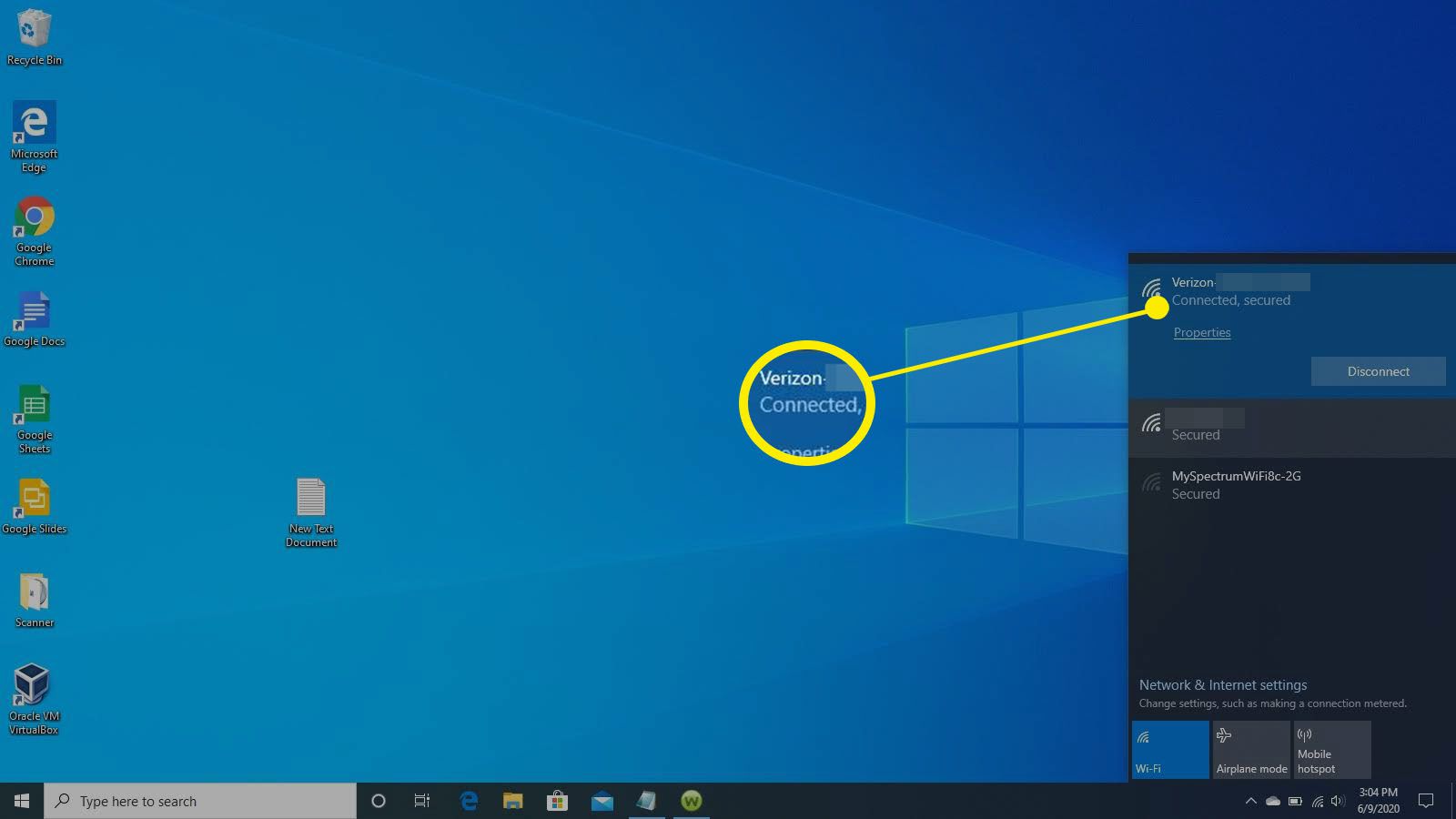
Voit toistaa yllä olevat vaiheet liittääksesi muut laitteet uuteen kotiverkkoon.
